
Pada masa ini, walaupun benar bahawa sedikit demi sedikit penggunaan pendrives, pensil data atau memori USB dan, secara umum, dari pelbagai media fizikal luaran merosot terutamanya kerana kelebihan bekerja di awan, kebenarannya adalah bahawa mereka masih berguna untuk banyak orang, dan masih digunakan.
Namun, ada kemungkinan bahawa pada suatu ketika anda mahukan kembalikan pendrive anda ke data kilang, iaitu format dari awal, yang akan membuang semua fail daripadanya dan anda boleh memberi kehidupan baru pada peranti anda. Ini adalah sesuatu yang Windows membolehkan anda mencapai secara asli jika anda mahu, yang mana anda hanya perlu mengikuti beberapa langkah mudah.
Oleh itu, anda boleh memformat pendrive di Windows tanpa memasang apa-apa
Seperti yang telah kami sebutkan, dalam hal ini, walaupun memang benar bahawa terdapat banyak alat pihak ketiga yang memungkinkan kami untuk melaksanakan ini dan tugas serupa lainnya, kebenarannya adalah di sini kita akan berdasarkan kaedah tradisional Windows, berkat anda dapat memformat pendrive anda dengan cepat dan mudah.
Untuk melakukan ini, anda mesti terlebih dahulu sambungkan pendrive anda ke port yang sesuai (dalam banyak kes, input USB) komputer anda dan, setelah mengesannya, akses secara khusus ke penjelajah fail bahagian pasukan. Seterusnya, anda perlu mencari pemacu luaran yang anda mahu bertindak, dalam hal ini pendrive anda, dan Klik kanan pasal itu. Selepas itu, menu sekunder akan muncul dengan pelbagai pilihan, antaranya anda mesti memilih "Format ...".

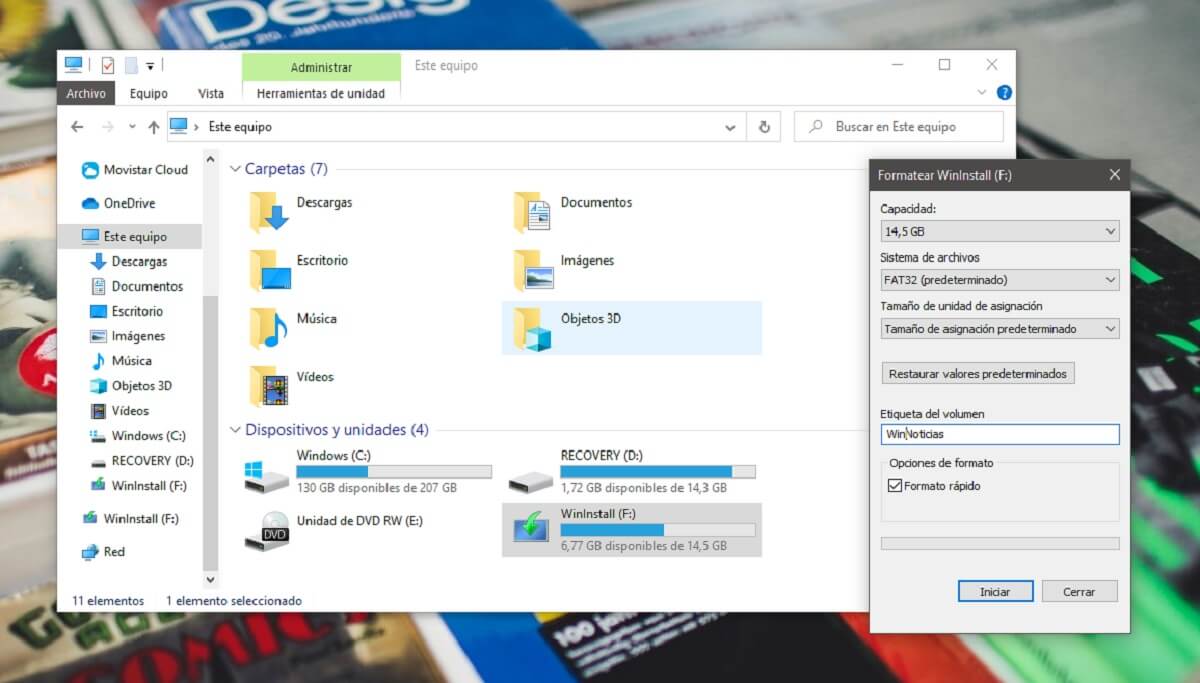
Apabila anda melakukan ini, Kotak maklumat akan muncul dengan pelbagai pilihan untuk memilih. Di bawah ini kami memperincikan setiap satu dan membantu anda memilih dengan mudah:
- Kapasiti: Dalam kebanyakan kes, anda akan melihat satu pilihan yang sesuai dengan kapasiti penuh pendrive tanpa data. Penting untuk anda memilih yang sama kerana jika tidak, partition unit tidak akan didaftarkan dengan betul, meninggalkan ruang yang tidak dapat digunakan.
- Sistem fail: di sini anda akan mempunyai beberapa pilihan, antaranya anda boleh memilih yang paling sesuai untuk anda. Sekiranya anda jelas mengenainya, pilih yang anda mahukan, dan jika anda tidak mengetahui pilihannya, kami mengesyorkan agar anda memilih salah satu daripada yang berikut:
- NTFS: jika anda hanya akan menggunakan pendrive anda dengan komputer yang memasang Windows versi moden, kerana ia akan memberikan anda prestasi yang lebih baik dan lebih banyak pilihan serta ciri-ciri yang tidak tersedia dalam format lain.
- FAT32: sekiranya anda juga akan menggunakan pendrive anda dengan komputer lain selain Windows (misalnya Mac atau perangkat Android), kerana dengan cara ini file dapat diakses dari sistem operasi lain juga.
- Saiz unit peruntukan: Yang paling mudah ialah anda memilih pilihan yang disebut "Ukuran peruntukan lalai", kerana dengan cara ini Windows akan secara langsung mengurus memilih yang tepat untuk pendrive anda. Dengan cara yang sama, jika anda jelas, anda boleh memilihnya secara manual.
- Label kelantangan: anda boleh memasukkan teks tertentu, biarkan kosong atau apa sahaja yang anda mahukan. Tentukan nama yang akan diformat pendrive anda di komputer yang anda putuskan untuk menyambungkannya, kerana itu akan menjadi pilihan anda sendiri.
- Format pantas: anda mesti menandakan pilihan untuk mempercepat waktu, kecuali dalam kes tertentu seperti kemungkinan pendrive mengandung ancaman keamanan atau yang serupa, di mana disarankan untuk tidak menandainya sehingga pemformatannya lebih lengkap.

Setelah ini selesai, sudah Anda hanya perlu memilih pilihan "Mula". Selanjutnya, peringatan kecil akan muncul untuk mengingatkan anda bahawa semua data pada pendrive anda akan dihapus ketika anda memformatnya, yang mana anda hanya perlu menerima peringatan dan pemformatan akan bermula. Dalam hitungan detik, anda akan melihat amaran baru yang menunjukkan bahawa cakera telah diformat, dan sebaik sahaja ia berlaku anda boleh menggunakannya semula seperti biasa.